摩尔网 > CG教程 > Rhinoceros教程
在一些新人设计师在建模的时候都会遇到产品混接的问题,而且这些问题新人都在学习的过程中都会遇到,在混接曲面的过程中,出现曲面不贴合、不饱满、不光滑等一系列问题,这些问题往往会导致一些新人耐心不够,从而放弃学习建模软件,作为一款高端的建模软件,这些问题都是需要克服的,只有这样才能够成为一名合格的设计者,下面来分享一下混接建模作用中的常见问题该如何解决吧!
建立曲线
用控制点曲线工具绘制出海星角的曲线,上下左右共四条曲线,确定出基本型。
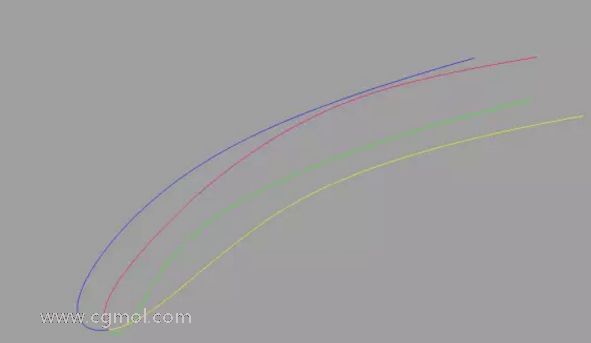
将“海星角”成面
利用“放样”工具依次选取绘制好的四条曲线,选项中勾选“封闭放样”,形成一个完整的曲面。

建立中心点
用“点”工具确定一个中心点,方便之后补齐剩余角。

整理海星角
1.捕捉开口部分中点,绘制出两条交叉直线(注意:交叉出经过开口处曲面中点)

2.修剪掉多余曲线,并将两条开放曲线组合成一条开放曲线。

3. “曲线圆角”将上一步组合在一起的钝角倒成圆角。

4.用曲线将曲面的多余部分修剪掉。

补齐剩余角
以第3步确定好的中心点为中心,用“环形阵列”阵列出五个角。

曲面混接
1.显示边缘
选择其中两个角,用“显示边缘”工具显示出其结构线。

2.分割边缘
用“分割边缘”将上一步复制出的曲面1、2的边缘在上下面的中点分割开。

3.抽离结构线
将曲线1、曲线2抽离出来备用

4.混接曲面
选择边缘1与边缘2混接出一半的曲面
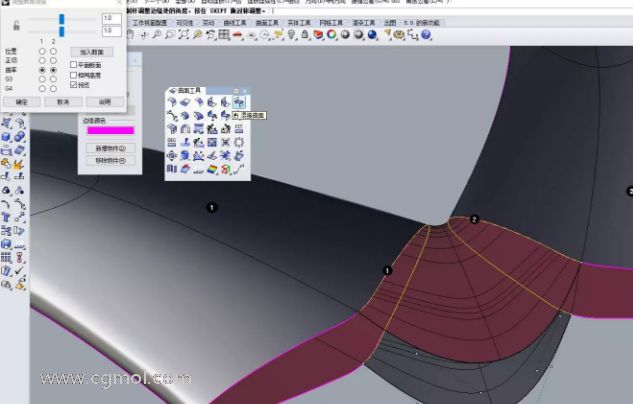
5.翻转方向
用“翻转方向”将混接出的面调成一个方向
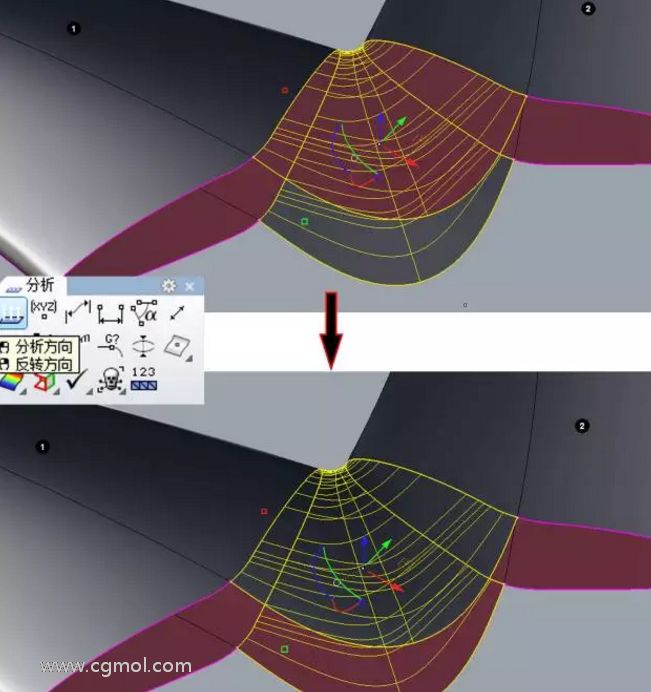
环形阵列
用已混接出来的曲面“环形阵列”将剩余部分补齐
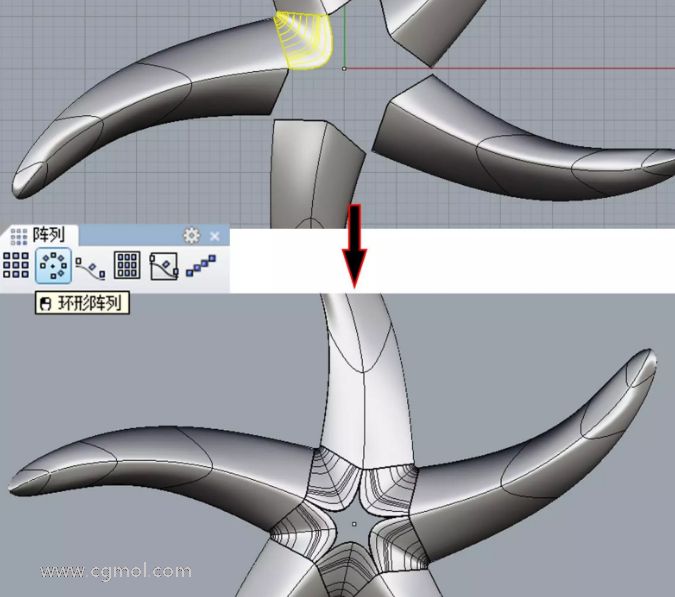
修剪
1.用多重直线经过端点画出线段

2.用修剪命令将多余部分修剪掉(注意:将指令栏中视觉交点开成“是”)
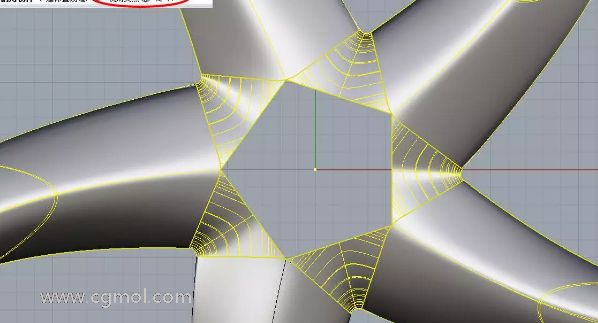
绘制辅助线
经过旋转中心点向Z轴方向画出一条直线辅助用
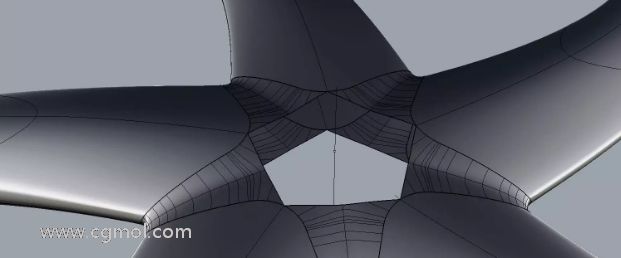
延长曲线
以经过中心点的直线为目标方向,用“延长曲线”工具,把之前抽离出来的曲线延长至中心点
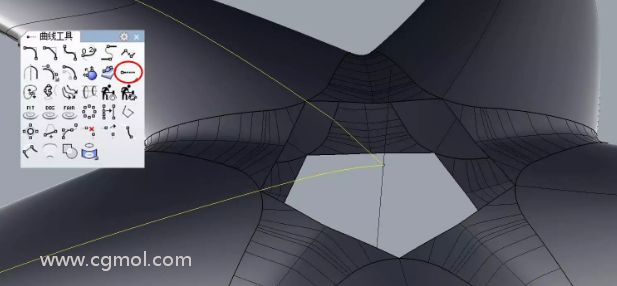
分割延长的曲线
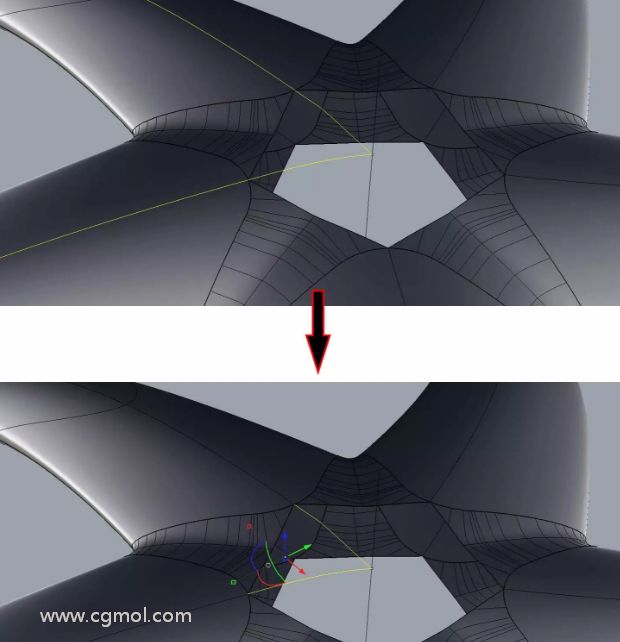
建立曲面
1. 用“网线建立曲面工具”将修剪好的两条线和曲面边缘建立成面。

2.用“环形阵列”将剩余部分补齐
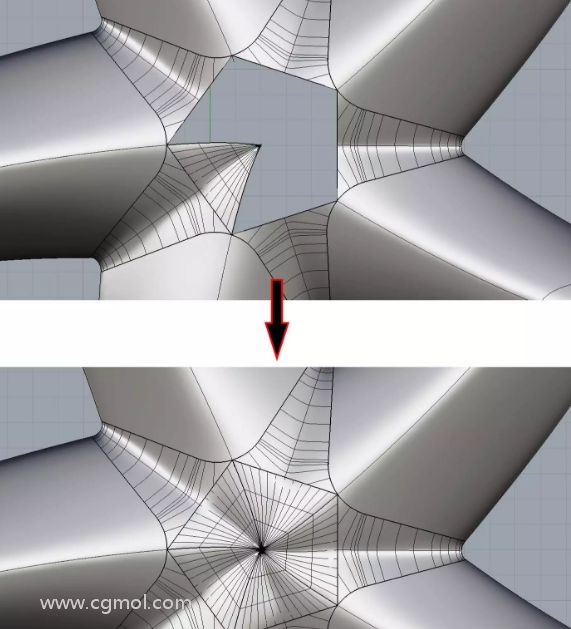
3.将底部以同样的方法补全,最后全部选中,组。完成。

切记软件建模不能急于求成,需要不断尝试多种方法,逐渐达到最终自己想要的效果,并熟能生巧。
一款产品被建模成功是通过长时间的操作和努力,只有这样才能够达到想要的目标,加油。
上一篇: 犀牛建模软件中常规工具使用方法的神技? 下一篇: rhino图层使用技巧分享
无任何评论...